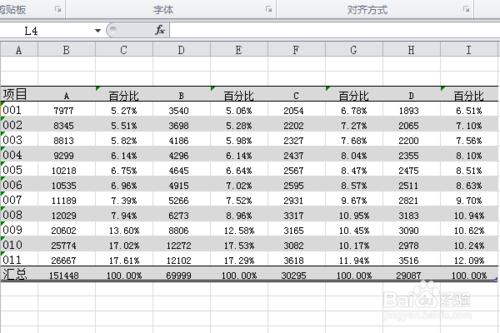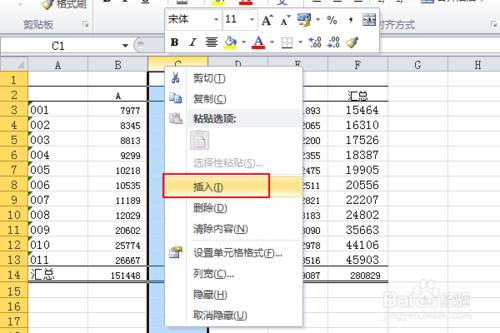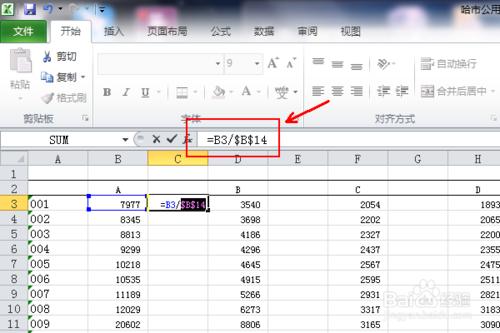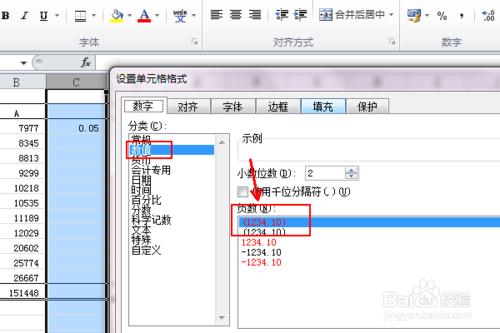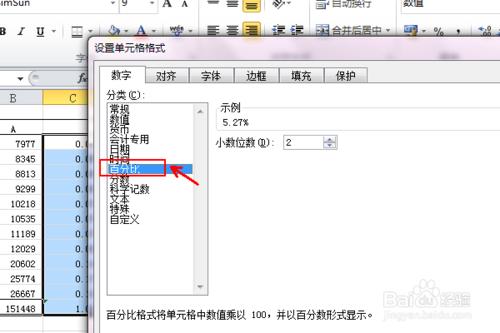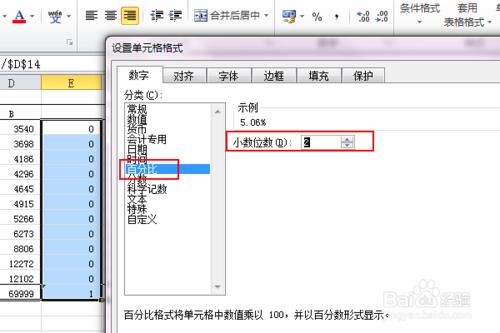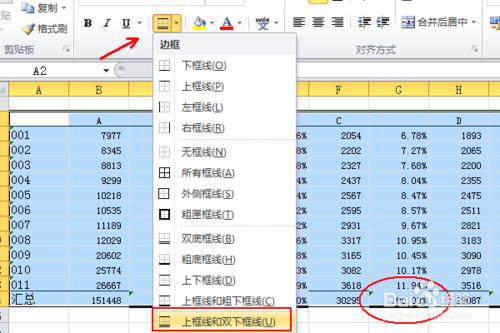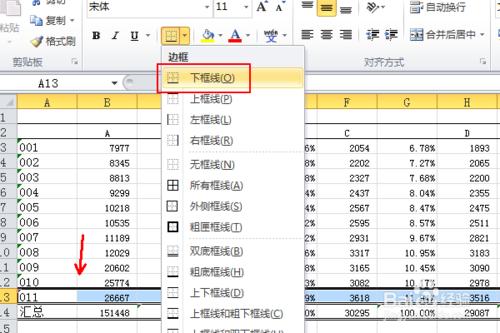今天看到有人在做表格,那種帶有百分比列的表格,用來觀察比重的變化情況,但是感覺做的有點麻煩了,先是輸入各種數據,有時自己用計算器計算出所有的比重記在紙上,然後再輸入到excel裡面,真心的覺得麻煩,為了節省我們的時間,小編就和大家一起來看看這種表怎麼做比較好。
工具/原料
excel
電腦
方法/步驟
打開excel,輸入基本的數據或者是導入數據表格,我們以在在數據列的右側添加百分比列為例
在B列右側添加一列,選中C列,右擊,點擊插入,這時在在其左側出現一列成為新的C列,也是我們的百分佔比列
選中 C3 單元格,在其中輸入“=B3/$B$14”,如圖所示,注意絕對引用哦
這時你可能會遇到結果為零的情況,選中C列,右擊選擇“設置單元格格式”,選擇“數值”
使用默認的兩位小數,單擊確定
選中C3單元格,向下拖動,生成這列的所有佔比小數值,但是我們要用的是百分比,
還是選中C列,右擊,設置單元格格式,選擇“百分比”,單擊確定
上面的可能顯得囉嗦了一些,出現零的時候,如圖,選中該列,右擊,單元格格式,選擇百分比,此時注意小數位數是“0”,將其修改為2,然後點擊確定就可以了
添加完百分比列以後會發現原來的表格線條遭到了“破壞”,全選表格,添加上框線和雙下框線,根據自己的需要添加
添加完百分比列以後會發現原來的表格線條遭到了“破壞”,全選表格,添加上框線和雙下框線,根據自己的需要添加
注意事項
經驗系小編根據生活經驗創作完成,如果您有更好的方法,請不吝賜教!